Lỗi 0x80073712 trên Windows 10 Creator là một lỗi phát sinh do Windows hoặc Windows setup bị lỗi hoặc thiếu file trong quá trình chạy. Một nguyên nhân khác mà người dùng có thể gặp phải là không đủ dung lượng ổ đĩa. Khi gặp phải lỗi này, người dùng thường không biết phải làm gì. Tuy nhiên, lỗi này có thể được khắc phục. Trong bài viết này, chúng tôi sẽ hướng dẫn bạn cách sửa lỗi 0x80073712 trên Windows 10, Windows 11 đơn giản nhất.
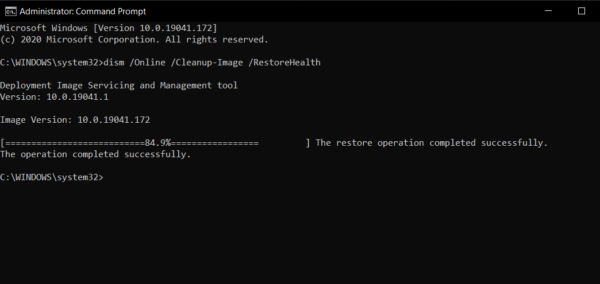
Cách sửa lỗi 0x80073712
Để sửa lỗi 0x80073712 trên Windows 10, Windows 11 bạn có thể thực hiện các bước sau đây:
Bước 1: Truy cập vào ô “Type here to search” và gõ “CMD”.
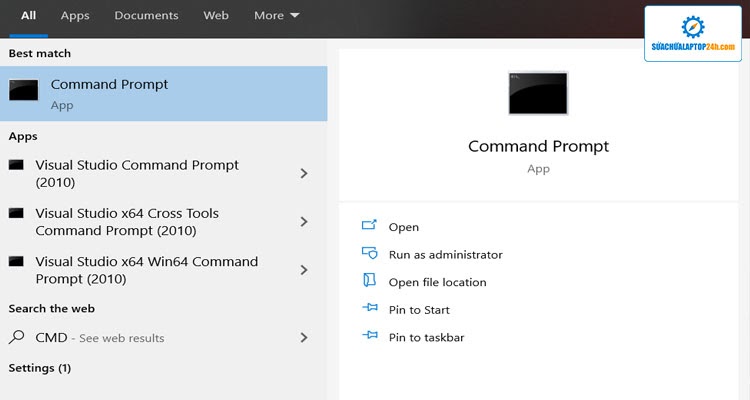
Bước 2: Chọn “Run as administrator”.
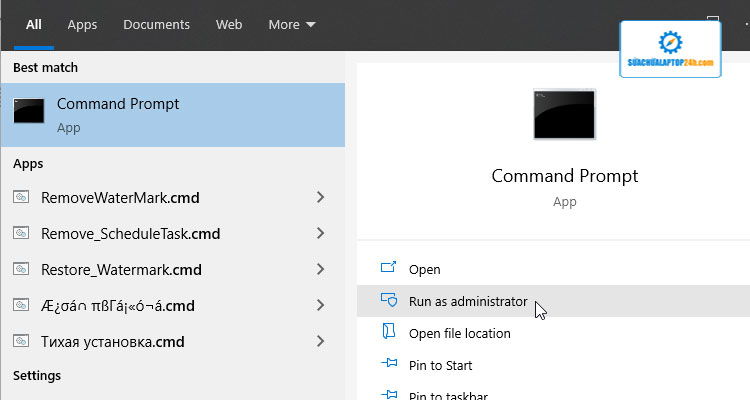
Bước 3: Nhập lệnh sau: “dism /Online /Cleanup-image /Restorehealth”.
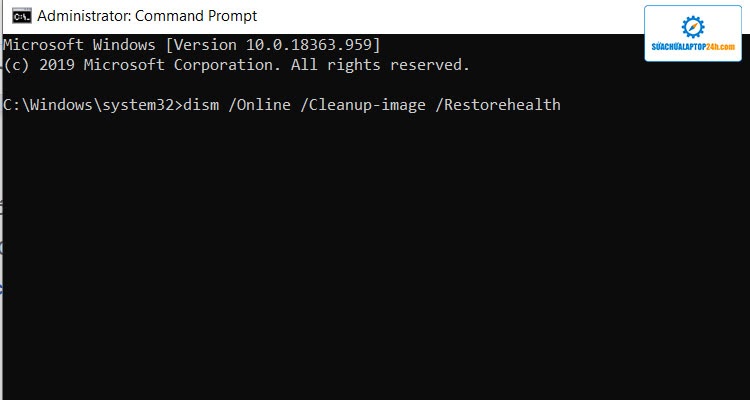
Bước 4: Khởi động lại thiết bị của bạn để hoàn tất việc sửa lỗi các file hệ thống.
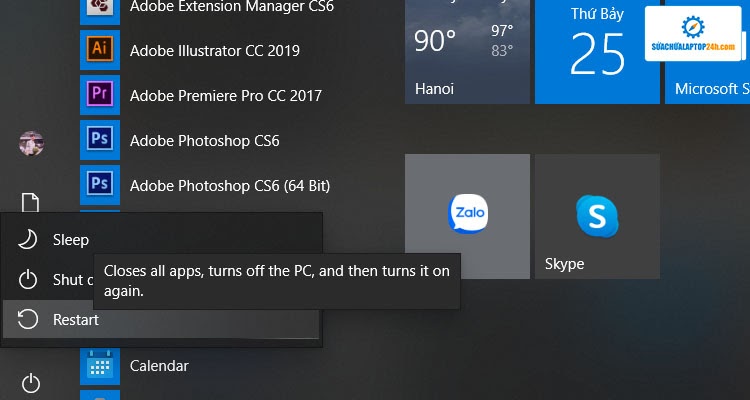
Tạm kết
Với những bước đơn giản trên, bạn đã có thể khắc phục lỗi 0x80073712 trên Windows 10. Nếu sau khi thử mọi cách mà vẫn không khắc phục được, bạn có thể tìm đến một trung tâm uy tín để cài lại hệ điều hành Windows cho máy tính hoặc laptop nhanh chóng nhất. Chúc bạn thành công và bảo vệ máy tính của mình một cách toàn diện. Đừng quên theo dõi những bài viết hữu ích khác từ để cập nhật thông tin mới nhất.
